如何制作ppt幻灯片,ppt制作幻灯片的方法
发布时间:2017-03-01 10:55
相关话题
对于经常使用ppt的人来说,都知道如何制作幻灯片,但对于新手来说,可能就有点麻烦了,下面就让小编告诉你 如何制作ppt幻灯片的方法。
制作ppt幻灯片的方法:
首先,电脑上需要先安装有一整套office的办公软件,在这些office办公软件中,有PPT的软件。鼠标点击电脑左下角“开始”按钮,然后找到并单击“所有程序”,找到“Microsoft office”这个文件夹。
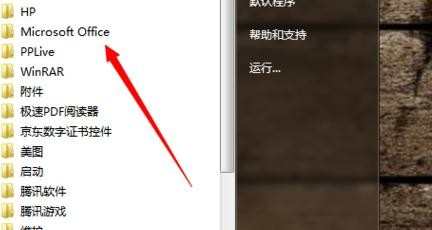
找到“Microsoft office”这个文件夹以后,点击打开该文件夹。然后在这个文件夹下属的文件中,找到“powerpoint”,这个就是PPT的简称。找到以后,点击打开。
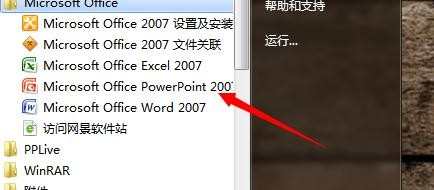
点击打开一个ppt文件以后,看到幻灯片1。这个一般是写标题的,在右侧的操作界面中,可以对第一页中对文件内容做一个标题。
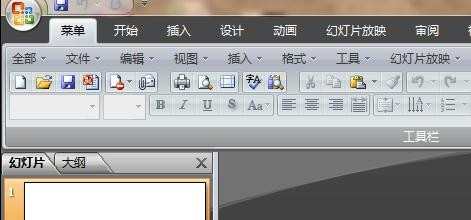
在右侧正中的位置找到“单击此处添加标题”,然后按照提示的要求,单击这个位置,并且输入标题的文字。

比方说我准备做一个“北京旅游指南”的ppt文件,那么在这个标题栏里输入“北京旅游指南”。这样,该ppt文件的标题就完成了。当然,你还可以写一个副标题。
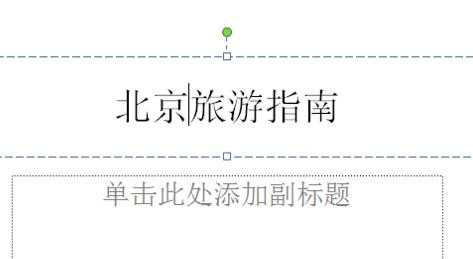
写完标题以后,就需要另外再新加一个幻灯片了。在菜单栏里找到“开始”,并且鼠标单击一下。
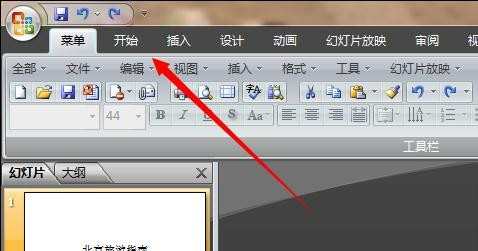
鼠标左键单击“开始”以后,在其下方找到“新建幻灯片”,并且点击“新建幻灯片”。
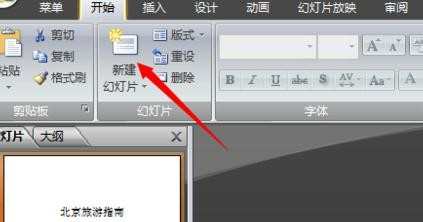
点击打开了“新建幻灯片”以后,可以看到ppt左侧的幻灯片新增了一个小格子。这个小格子也给出了序号2,现在就是需要对该幻灯片进行编辑,在右侧的操作界面中进行操作。
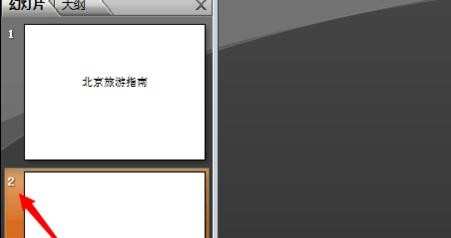
这个幻灯片也有一个小标题,比如写作“故宫旅游线路”。在标题栏中输入文字,然后在下方的内容填充栏里,可以写一些文字,对标题内容加以说明,还可以添加图片、表格等等。完成后,再重复步骤7,直到该ppt文件编辑完成为止。


如何制作ppt幻灯片,ppt制作幻灯片的方法的评论条评论